[Nota del editor:este artículo se actualizó el 24/4/21 para reflejar las actualizaciones de Instagram y los enfoques de TikTok para los subtítulos.]
Para el contenido de video de hoy, agregar subtítulos (CC) o subtítulos no debería ser un paso opcional o una ocurrencia tardía. Es importante asegurarse de que todos los videos que cree sean accesibles para la audiencia prevista, y agregar subtítulos es una función que marca una gran diferencia.
Los beneficios de agregar subtítulos son claros. Lo que es más importante, el texto CC le permite compartir su contenido con espectadores sordos o con dificultades auditivas. También es útil para los espectadores que hablan otro idioma, los espectadores que consumen contenido con sus teléfonos en silencio e incluso para los motores de búsqueda, a los que les resulta más fácil entender qué contiene su contenido cuando hay subtítulos de texto.
En otras palabras, agregar subtítulos a su contenido es fundamental y mejora la experiencia de video por varias razones. Desafortunadamente, cada plataforma compatible con video tiene su propio proceso para agregar subtítulos al contenido de video, y algunas plataformas ni siquiera tienen una opción CC dentro de la interfaz de usuario.
Para los creadores de contenido, esto lleva a un dilema frustrante:es importante agregar subtítulos a los videos, pero descubrir el proceso plataforma por plataforma lleva mucho tiempo y, a menudo, es poco intuitivo. Ahí es donde entramos nosotros.
Hemos creado esta guía para guiarlo a través del proceso de CC en muchas de las plataformas más comunes:YouTube, Facebook, Instagram, LinkedIn, Twitter y TikTok. Compartiremos cómo es el proceso nativo dentro de la plataforma en sí, los consejos y trucos que necesita saber para hacer su vida más fácil y, finalmente, algunas herramientas para analizar si desea intentar automatizar la adición de subtítulos ocultos.
¡Vamos a sumergirnos!
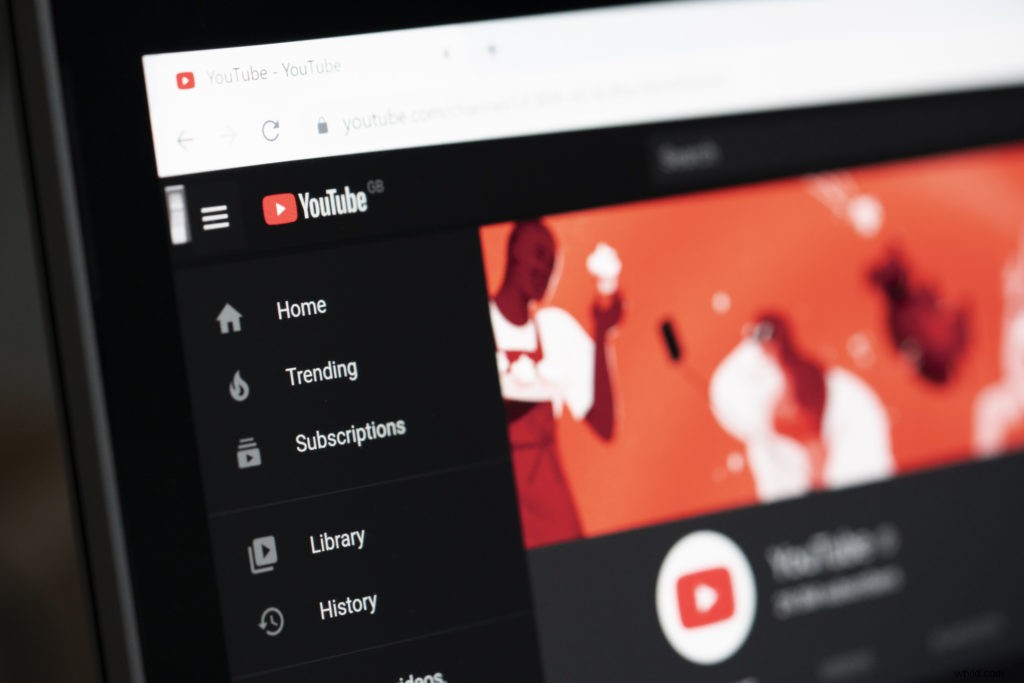
YouTube
Comenzaremos con YouTube, que tiene una función de subtítulos ocultos decente (aunque a veces lleva mucho tiempo). Primero, las buenas noticias. YouTube en realidad agrega subtítulos a su contenido automáticamente, lo que significa que cuando carga un video, los espectadores tendrán la opción de alternar los subtítulos de inmediato. ¿Las malas noticias? Los subtítulos automáticos no siempre son precisos (los promedios se encuentran en el rango de 60 a 70 %), especialmente si el audio es de baja calidad, hay ruido de fondo, los oradores hablan entre sí o los oradores tienen acentos.
Para llegar al área donde puede ajustar sus subtítulos, haga clic en "Editar video" y luego navegue a la sección que dice "Subtítulos" en la barra lateral izquierda (vea la imagen a continuación). A partir de ahí, verás los subtítulos generados automáticamente por YouTube. Si, cuando ve su video, los subtítulos de YouTube son perfectos, puede dejar todo en paz. Sin embargo, la mayoría de los videos tendrán algunas pequeñas correcciones. Para realizar ediciones o actualizaciones, haga clic en "Duplicar y editar" en el lado derecho de la pantalla y accederá a la interfaz de subtítulos ocultos de YouTube.
YouTube es bastante bueno para alinear automáticamente el texto con el tiempo en el video, por lo que en muchos casos, puede simplemente mirar el texto que YouTube ha generado y corregir cualquier error sobre la marcha. Si su video tiene un guión, también puede copiar y pegar su guión en el cuadro de texto (aunque debe ver el video para asegurarse de que el guión se siga perfectamente en el video).
Si desea ajustar los tiempos, también tiene esa opción. Simplemente haga clic en "Asignar tiempos" y podrá editar tanto el texto del subtítulo como el tiempo (en segundos) en que debería aparecer ese texto.
Cuando haya terminado, puede usar el reproductor de video en pantalla para volver a ver el video y asegurarse de que todo se alinee de la manera que desea. Luego, cuando te sientas cómodo con los subtítulos, haz clic en "Publicar" y ¡listo!
A continuación, hablemos de Facebook. El proceso de Facebook es similar al de YouTube. Tiene una herramienta que genera subtítulos automáticamente, y puede ver la salida y realizar ediciones tanto en el texto como en el tiempo. En Facebook, los subtítulos cerrados solo se reproducirán automáticamente si los espectadores miran el contenido con su dispositivo silenciado, pero la opción de alternar los subtítulos también está disponible cuando el sonido está activado.
Tenga en cuenta que el proceso para agregar subtítulos difiere dependiendo de si está ejecutando una página (por lo general, la cuenta de una empresa u organización) o su propia cuenta personal.
En su cuenta personal, solo puede ajustar los subtítulos después de que el video ya se haya publicado; no tiene la opción de revisar los subtítulos en el proceso de carga del video. Luego, su opción para agregar subtítulos es cargar un archivo SubRip (.srt). (Consulte a continuación para obtener más información sobre cómo crear un archivo SubRip). Facebook brinda instrucciones detalladas para cargar su archivo .srt en su sitio web.
En una página de Facebook, tus opciones son un poco diferentes. Una vez que haya subido su video (pero antes de publicarlo), verá una opción en la columna de la derecha llamada "Subtítulos y subtítulos". Dentro de esa pantalla, puede cargar un archivo SubRip o revisar los subtítulos generados automáticamente de Facebook y modificarlos como lo haría en YouTube. Esto es lo que parece.

Cuando termines de revisar y te sientas bien con el producto final, haz clic en "Aprobar" y continúa con el resto del proceso de publicación del video como de costumbre.
Actualmente, Instagram tiene la interfaz menos útil para agregar subtítulos a sus videos. De hecho, para las publicaciones regulares, no tiene ninguna opción para agregar subtítulos ocultos; en su lugar, debe usar subtítulos abiertos.
¿Cuál es la diferencia entre subtítulos cerrados y subtítulos abiertos? La diferencia es principalmente si puede activarlos y desactivarlos o no. Los subtítulos ocultos no existen en el video de origen:se agregan después del hecho y los espectadores pueden decidir si quieren verlos o desactivarlos.
Los subtítulos abiertos, por otro lado, existen en el video fuente. Son lo que llamamos "grabados" en el video, lo que significa que sus editores tienen que poner el texto del subtítulo en la pantalla antes de que termine su video. Si su video ya está terminado y no incluye subtítulos abiertos, existen servicios de terceros como Rev y 3PlayMedia que pueden agregar subtítulos abiertos encima del video final.
En Instagram, seguir esta ruta e incluir los subtítulos en el video en sí es su única opción. La interfaz no admite subtítulos que se activan y desactivan según las preferencias del espectador, por lo que es un enfoque de todo o nada. Esto también se aplica actualmente a Instagram Reels, la función de video corto que imita a TikTok.
Para IGTV e Instagram Stories, el panorama es un poco diferente. En septiembre de 2020, Instagram introdujo una función que agregaría automáticamente subtítulos en 16 idiomas para IGTV. Y para las Historias de Instagram, muchos usuarios actualmente tienen la opción de agregar subtítulos generados automáticamente. (A partir de abril de 2021, esta función se estaba implementando y algunas cuentas tendrán acceso a ella mientras que otras no). Para acceder a los subtítulos en Historias, grabe su video, luego haga clic en el ícono que parece una cara sonriente (cuarto desde la derecha en la imagen de abajo).

Desde allí, verá el siguiente menú, que generalmente le permite agregar etiquetas de ubicación, música y otras pegatinas y superposiciones. Los subtítulos son ahora una de esas opciones. Simplemente haga clic en la opción "subtítulos" a la izquierda y verá el texto generado automáticamente para su video. Debido a que Instagram está implementando esta función para Stories e IGTV, esperamos ver pronto la misma opción disponible para Reels y publicaciones de video regulares. Y si aún no tiene la función de subtítulos para Stories o IGTV, siga revisando regularmente a medida que la función se expande para aplicarse a más cuentas.

LinkedIn se encuentra en algún lugar en el medio de Instagram y Facebook/YouTube cuando se trata de la facilidad de los subtítulos. A diferencia de Facebook y YouTube, no tiene una función de subtítulos generados automáticamente, pero a diferencia de Instagram, admite subtítulos ocultos.
El proceso aquí requiere que cree y cargue un archivo SubRip. Nuestro truco favorito para generar un archivo SubRip, especialmente si está publicando su contenido en múltiples plataformas, es usar Facebook o YouTube como intermediario. Cuando carga su contenido en Facebook o YouTube, automáticamente genera el archivo SubRip, así es como funciona la función de subtítulos automáticos.
Por lo tanto, primero puede pasar por el proceso de publicar su video en una de esas plataformas y luego descargar el archivo .srt que se genera automáticamente.
Una vez que tenga el archivo, llévelo directamente a LinkedIn y cárguelo allí como su archivo de subtítulos. Hacemos esto para nuestro contenido en Lemonlight, y funciona bien para nuestros subtítulos (y ahorra tiempo en comparación con la creación del archivo SubRip desde cero).

Si no desea seguir esta ruta, también puede utilizar los servicios de terceros que mencionamos anteriormente para generar el archivo .srt por usted. Rev es nuestra herramienta favorita en general, y VEED funciona decentemente bien si desea una opción gratuita. (Rev y 3PlayMedia a menudo se consideran líderes de la industria).
Cuando tenga su archivo SubRip, aquí le mostramos cómo agregarlo en LinkedIn. Cuando su video esté cargado, haga clic en "Editar" y luego en "Seleccionar título", donde cargará el archivo .srt. ¡Luego haz clic en "Listo" y listo!

Twitter presenta otro escenario único para agregar subtítulos. Solo permite la carga de archivos SRT si tiene acceso a Media Studio de Twitter (que debe solicitar) o al publicar un anuncio de Twitter. Si no se encuentra dentro de esas dos categorías, su única opción es codificar subtítulos en su video antes de publicarlo como lo haría en Instagram.
Aquí hay un resumen si necesita seguir esa ruta:sus editores deben agregar los subtítulos al archivo de video antes de que se complete, o puede usar un servicio de terceros para grabar los subtítulos después de que el archivo de video ya está creado.
Una vez que haya agregado los subtítulos abiertos, cargue el video como lo haría normalmente sin preocuparse por las características de los subtítulos. Dado que sus subtítulos están en el video mismo, no tiene que agregar nada después del hecho.

TikTok
¡Por fin TikTok! La audiencia de TikTok es especialmente implacable cuando se trata de saltarse los subtítulos, por lo que definitivamente querrá incluir este paso como parte de su proceso de creación de contenido.
A partir de abril de 2021, TikTok está implementando una función de subtítulos automáticos para los creadores. Algunas cuentas ya tienen la función implementada, mientras que otras no. Si su cuenta aún no tiene acceso para crear videos con subtítulos, lamentablemente, eso también significa que no podrá ver los subtítulos de los creadores que hacen ya tiene la característica. Solo tenga paciencia ya que la función continúa expandiéndose a más cuentas. Si no tiene la función y le gustaría agregar subtítulos mientras tanto, aquí hay algunas vías que puede tomar.
Su primera opción en TikTok es agregar manualmente los subtítulos como texto en pantalla. Esto es lo que hacen muchos creadores porque tienes el mayor control sobre el producto final, aunque lleva mucho tiempo. Si desea seguir esta ruta, haga clic en el botón "Texto" en la parte inferior de la pantalla y luego escriba sus subtítulos manualmente. Es una buena práctica comenzar su texto con "CC:" para que los espectadores entiendan que el texto es una leyenda, no texto adicional no relacionado.
Tenga en cuenta dónde coloca este texto también. Si lo coloca demasiado bajo en la pantalla, el subtítulo del video se superpondrá con el texto en pantalla, lo que hará que ambos sean más difíciles de leer. Lo mismo ocurre con ponerlo demasiado alto en la pantalla, donde se superpondrá con las pestañas que dicen "Siguiendo" y "Para ti". Lo más seguro es colocarlo en el centro de la pantalla siempre que sea posible.
Alternativamente, puede utilizar los servicios de terceros de confianza para crear los subtítulos. Los creadores de TikTok suelen utilizar aplicaciones como Clipomatic y Mixcaptions, y los servicios Rev y 3PlayMedia que mencionamos anteriormente también pueden abordar los subtítulos de TikTok.
En última instancia, esperamos ver que se ofrezcan más funciones de subtítulos ocultos dentro de estas plataformas en los próximos meses y años. Dado que YouTube y Facebook simplifican la generación automática de subtítulos, la tecnología existe; simplemente, no es el estándar de la industria en este momento. Hasta que veamos una adopción generalizada de subtítulos generados automáticamente, estas soluciones ayudarán a garantizar que su contenido sea accesible para todas las audiencias.
